这篇文章将为大家详细讲解有关使用node-media-server怎么搭建一个流媒体服务器,文章内容质量较高,因此小编分享给大家做个参考,希望大家阅读完这篇文章后对相关知识有一定的了解。
安装
node-media-server是基于node.Js开发的,所以需要先使用npm安装。
npm install node-media-server
新建app.js。并编写下述代码,然后运行app.js
const NodeMediaServer= require('node-media-server');
const config = {
rtmp: {
port: 1935,
chunk_size: 60000,
gop_cache: true,
ping: 60,
ping_timeout: 30
},
http: {
port: 8000,
allow_origin: '*',
}
};
var nms = new NodeMediaServer(config)
nms.run();可以访问localhost:8000/admin地址,访问node-media-server的管理端界面。截图如下:
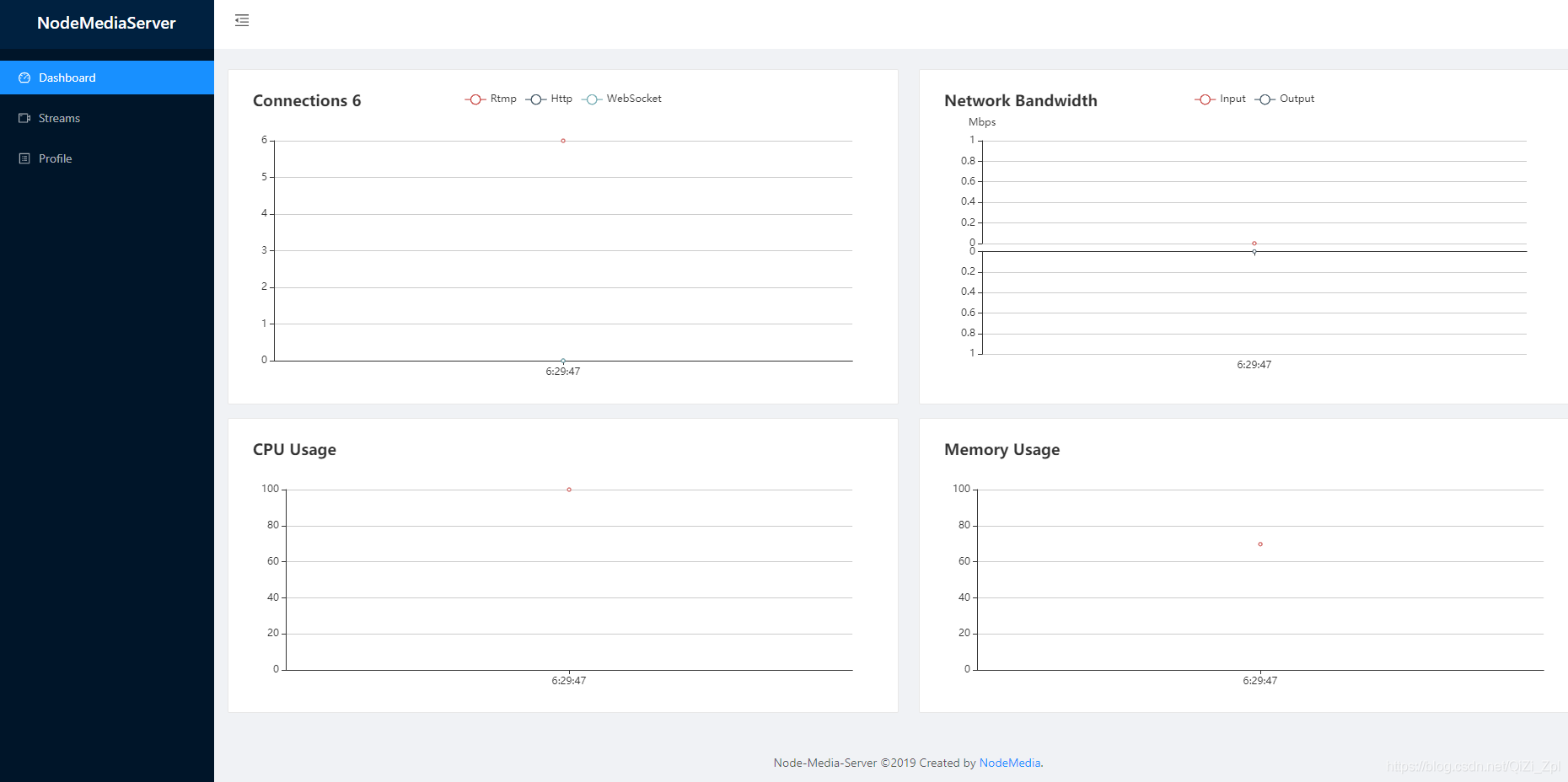
推送视频文件
在执行下面的代码的时候,需要将node-media-server启动起来。
ffmpeg -re -i ./video.mp4 -c copy -f flv rtmp://localhost:1935/live/STREAM_NAME
上述的命令经过node-media-server后会产生两种流地址。一种rtmp。一种flv。前者可以在电脑上播放,后者可以在手机和电脑上播放。rtmp地址为FFmpeg里的命令地址
flv地址为: http://localhost:8000/live/STREAM_NAME.flv
推送rtsp(摄像头视频流)只要将上述的./video.mp4该一下就行。博主在测试过程中发现,推送rtsp流要么会出现绿屏要么会出现丢包现象,特别是和hls结合在一起,丢包率更大,所以不建议使用命令去推送rtsp流。
转hls流需要注意一点,需要指明一下mediaroot参数,虽然node-media-server内部有设置默认值,但是还是推荐在设置一次。然后使用下述配置即可。
const NodeMediaServer= require('node-media-server');
const ff = require('ffmpeg');
const config = {
rtmp: {
port: 1935,
chunk_size: 60000,
gop_cache: true,
ping: 60,
ping_timeout: 30
},
http: {
port: 8979,
mediaroot: './media/', // 建议写
allow_origin: '*',
},
trans: { // 这里参数是trans参数,不是relay参数,relay参数中配置hls无效
ffmpeg: './bin/ffmpeg.exe',//指明FFmpeg位置
tasks: [
{
app: 'live',
ac: 'acc',
vc: 'libx264',
hls: true,
hlsFlags: '[hls_time=2:hls_list_size=3:hls_flags=delete_segments]',
dash: true,
dashFlags: '[f=dash:window_size=3:extra_window_size=5]'
}
]
}
};
var nms = new NodeMediaServer(config)
nms.run();启动上述代码后,使用FFmpeg进行推流,稍等一会,你就会发现在mediaroot指向的目录下生成一个live/STREAM_NAME的文件夹,里面存放着m3u8文件。由于需要先生成m3u8文件,所以如果是推流摄像头的话,会存在比较大的延迟。
m3u8地址为:http://localhost:8000/live/STREAM_NAME/index.m3u8
如果发现m3u8播放有问题,把ac和vc两个参数去掉试试。楼主在实际使用的时候,这两个参数并没有使用。
对于有的使用者有可能需要将rtsp摄像头视频流进行推流,以便进行跨端预览,博主这里建议使用这种方法。这种方法无需使用cmd执行FFmpeg命令,而且延迟经博主测试为3s(内网,由于没有外网地址,所以外网不是很清楚)。延迟较小。
代码如下:
const NodeMediaServer= require('node-media-server');
const config = {
rtmp: {
port: 1935,
chunk_size: 60000,
gop_cache: true,
ping: 60,
ping_timeout: 30
},
http: {
port: 8979,
mediaroot: './media/',
allow_origin: '*',
},
relay: {
ffmpeg: './bin/ffmpeg.exe',
tasks: [
{
app: 'live',
mode: 'static',
edge: 'rtsp://admin:****@192.168.4.167:554/Streaming/Channels/101',//rtsp
name: 'technology',
rtsp_transport : 'tcp', //['udp', 'tcp', 'udp_multicast', 'http']
}
]
},
};
var nms = new NodeMediaServer(config)
nms.run();关于使用node-media-server怎么搭建一个流媒体服务器就分享到这里了,希望以上内容可以对大家有一定的帮助,可以学到更多知识。如果觉得文章不错,可以把它分享出去让更多的人看到。
免责声明:本站发布的内容(图片、视频和文字)以原创、转载和分享为主,文章观点不代表本网站立场,如果涉及侵权请联系站长邮箱:is@yisu.com进行举报,并提供相关证据,一经查实,将立刻删除涉嫌侵权内容。